Täydellinen opastus 3D-elokuvan tekemiseen itse
3D-elokuvien luominen on tarkoitettu vain ammattilaisille. Sinun on varattava aikaa ja vaivaa perusasioiden oppimiseen. Itse 3D-elokuvan luominen vie myös paljon aikaasi ja resurssejasi. Se ei ole helppo tehtävä, mutta se ei tarkoita, että sellaisen luominen olisi mahdotonta, etenkään kaltaisillesi aloittelijoille. On olemassa useita työpöytäohjelmia, joiden avulla voit luoda omia 3D-elokuvia, vaikka sinulla olisi vähän tietoa prosessista. Teknologia todella tekee elämästämme helpompaa ja parempaa. Ja tässä artikkelissa autamme sinua oppimaan kuinka tehdä 3D-elokuva ilman, että osallistut 3D-elokuvan tekemiseen liittyvälle oppitunnille. Oletko innostunut? Aloitetaanpa!

Haluatko kokeilla 3D-elokuvan luomista itse? Se saattaa kuulostaa mahdottomalta, varsinkin kun kaikki tunnetut 3D-valmistusohjelmat on ostettava. Mutta jos et ehkä tiedä, voit ladata ilmaisia ohjelmia, jotka pystyvät luomaan 3D-elokuvia tehokkaasti. Yksi tällainen ohjelma on Video Converter Ultimate. Tämä huippuluokan all-in-one-ohjelmisto voi muuntaa tiedostoja, kopioida DVD-tiedostoja, luoda valokuva- ja videokollaaseja ja tehdä musiikkivideoita.
Lisäksi 2D-videot voidaan muuntaa 3D-videoiksi muutamassa sekunnissa. MV-ominaisuuden avulla voit tehdä upeita videoita käyttämällä teemoja, suodattimia, ääniraitoja, tekstityksiä ja paljon muuta. Tämä työkalu on saatavana myös tietokoneissa ja kannettavissa tietokoneissa, joissa on Mac- ja Windows-käyttöjärjestelmä.
Avainominaisuudet:
Noudata alla olevia ohjeita, jotta voit luoda nopeasti oman 3D-elokuvasi käyttämällä tätä kiitettävää työpöytätyökalua. Aloitetaan.
Siirry Video Converter Ultimate -sivustolle ladataksesi oikea ohjelma tai napauta Ilmainen lataus -painiketta saadaksesi ohjelmiston. Käynnistä asennusprosessi käynnistämällä EXE-tiedosto. Avaa ohjelma ja käytä MV -toiminto aloittaa elokuvan luomisen.

Voit lisätä kuvia ja videoita MV toimintoa napauttamalla +Lisää -painiketta. Napauta ja valitse mediatiedostot kansioistasi, jotka tuot elokuvan ohjelmaan. Voit myös järjestää mediatiedostot uudelleen haluamaasi järjestykseen aikajanalla.

Suuntaa kohti Asetus muuttaaksesi elokuvan taustamusiikkia. Voit valita minkä tahansa kappaleen tiedostokansioistasi. Napauta ja valitse haluamasi musiikki ja tuo tiedosto ohjelmaan.

Siirtyä Viedä aloittaaksesi elokuvan tallentamisen tietokoneellesi. Valitse paikka, johon video tallennetaan, jotta se on helpompi käyttää. Klikkaus Aloita vienti elokuvan tallentamiseen.

Kun olet tallentanut elokuvan, voit jatkaa kohtaan Työkalulaatikko toiminto ja valitse 3D Maker. Tämä ominaisuus muuttaa 2D-elokuvasi 3D-elokuvaksi.

Toinen ikkuna avautuu, josta voit tuoda videon ohjelmaan. Aloita elokuvan tuonti vetämällä ja pudottamalla video sille varattuun tilaan. Sen valmistuminen kestää sekunteja.

Napsauta vieressä olevaa avattavaa luetteloa Anaglyfi valitaksesi värin, jota haluat käyttää 3D-elokuvaasi. Voit valita punaisen/syaanin, vihreän/magentan ja keltaisen/sinisen. Ja lopeta napsauttamalla Luo 3D luodaksesi 3D-elokuvan. Nauti juuri tekemäsi 3D-elokuvasi katselusta.

Adobe After Effects on työpöytäohjelmisto, jossa voit vapaasti luoda elokuvien nimiä, siirtymiä, introja jne. Voit käyttää sitä myös visuaalisten tehosteiden, liikegrafiikan, kompositioiden ja tietokoneanimaatioiden käyttämiseen. Tämä työkalu on todella vaikuttava, mutta sillä on haittoja, kuten kaikilla muillakin ohjelmistoilla.
After Effects ei ole aloittelijoille, koska se on monimutkainen käyttö ja hinta, joka on kallis tavallisille käyttäjille. Siitä huolimatta voit luoda 3D-tekstejä, kuvia ja jopa videoita. After Effects kutsuu sitä koostumukseksi. Ja tässä osassa opit tekemään 3D-elokuvan After Effectsissä. Lue alla oleva ohjevaihe oppiaksesi käyttämään tätä ohjelmaa oikein.
Käynnistä Adobe After Effects ja tuo video, joka ponnahtaa esiin videokehyksen edessä. Tämän avulla voit helposti luoda videon, johon on lisätty 3D-tehosteita, kun lisäät valkoisia viivoja.

Rotoskooppi kuulostaa työlältä osalta editointia, mutta se on yksinkertainen tämän tyyppiselle menetelmälle. Sinun on luotava naamio kiintoaineillesi. Napsauta hiiren kakkospainikkeella ja valitse Naamio> Uusi maski. Muuttaa Lisätä tilalla Vähentää peittääksesi maskin sisällä olevan kiinteän aineen.

Etsi videosta kohta, jonka haluat ponnahtaa esiin etualalla. Aloita maskien avainkehystäminen estääksesi valkoiset viivat etualalla. Jatka avainkehystystä, kunnes se kulkee kokonaan valkoisten viivojen läpi.
Kun olet rotoskooppinut valkoiset viivat kokonaan jaettuun syvyyteen, jatka videon vientiä. Voit tallentaa sen sellaisenaan tai tehdä GIF-kopion. Tallenna ja sulje ohjelma. Napsauta tästä saadaksesi ohjeet luo diaesitys After Effectsissä.

Jos etsit ilmaista 3D-elokuvantekijän online-työkalua, tässä on yksi, jota voit kokeilla, FlexClip. Se on online-ohjelma, jossa voit luoda 3D-videomalleja kampanjoihin, esittelyihin, elokuvaleikkeisiin ja muuhun. Voit tehdä mahtavia 3D-videoita ilmaisten mallipohjien, ääniraitojen, kuvien, videoiden jne. avulla. Sen lisäksi voit tehdä 3D-tekstejä, jotka sopivat täydellisesti kouluprojekteihin. Tässä on opas, jonka avulla voit luoda 3D-elokuvan verkossa ilmaiseksi FlexClipin avulla.
Siirry FlexClipin viralliselle verkkosivustolle ja napsauta Tee ilmainen video aloittaaksesi 3D-elokuvan luomisen.

Seuraavalla sivulla valitset mallin elokuvallesi. Käytä hakupalkkia ja kirjoita 3D nähdäksesi 3D-videoiden mallit. Napauta valitsemaasi mallia ja valitse Aikajana-tila parempia mukautuksia varten.
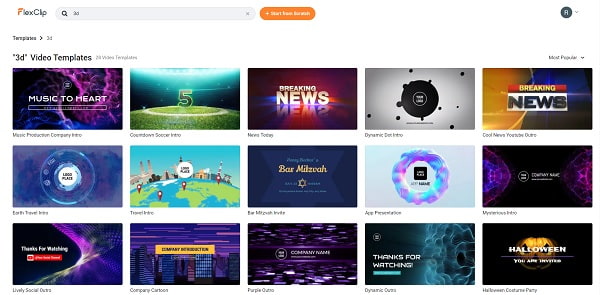
Käytä vasemmalla olevaa valikkoa elokuvan muokkaamiseen. Voit ladata mediatiedostojasi tai käyttää Internetistä löytyneitä. Vedä ja pudota kuvat, videot ja musiikki käyttöliittymän alla olevalle aikajanalle.

Osuma Viedä aloittaaksesi 3D-videon tallentamisen. Voit viedä ja tallentaa projektin videotiedostona tai GIF-tiedostona ja valita myös haluamasi resoluution. Napsauta tätä saadaksesi lisätietoja tee elokuva Androidilla.

Voitko tehdä 3D-elokuvia iPadilla?
Joo. Voit ladata 3D Video Makerin Apple App Storesta ilmaiseksi. Tämä on ladattavissa myös iPhone- ja Mac-laitteille.
Mikä on 3D-elokuva?
3D-elokuva on pohjimmiltaan kaksi elokuvaleikettä, jotka toistetaan kerralla, kun taas jokainen video näkyy vain yhdellä silmällä, mikä tekee illuusion syvyydestä. Se ei ole kaukana, koska voit myös tehdä 3D-elokuvan 3D- tai VR-videomuunnin.
Mikä tiedostomuoto on 3D-elokuva?
3D-elokuvien kaksi yleistä muotoa ovat .3mm ja .vmm.
Olemme käsitelleet perusasiat, joista meidän on tiedettävä kuinka tehdä 3D-elokuva kotona yksin vaivannäölläsi. Oletko tyytyväinen tuloksiin? 3D-elokuvien tekeminen on tehty helpoksi tämän erittäin tehokkaan työkalun avulla, Video Converter Ultimate. Sen lisäksi, että voit tehdä upeita 2D-elokuvia ja -videoita, voit myös muuntaa ne 3D-elokuviksi helposti. Et koskaan löydä toista yhtä kätevää työkalua kuin tämä. Tee 3D-elokuvasi nyt ja nauti niiden katselusta ystäviesi kanssa.
Lisää lukemista
Tehokkaita ratkaisuja elokuvan tekemiseen iPhonessa
Löydä erilaisia tapoja luoda elokuva iPhonessa nopeasti ilmaisilla sovelluksilla. Tämä viesti tekee sinusta ammattilaisen luomaan elokuvia vain puhelimellasi.
6 parasta Movie Maker -sovellusta Androidille ja iPhone 2024:lle
Löydä parhaat elokuvanvalmistussovellukset tuhansien Android- ja iPhone-sovellusten joukosta. Tämä opas antaa sinulle tarvitsemasi tiedot jokaisesta niistä.
Erinomaisia tapoja tehdä video kaikilla alustoilla
Hallitse menetelmät videon tekemiseen tietokoneella, verkkoselaimella ja iPhonella. Lue koko viesti saadaksesi lisätietoja näistä helposti seurattavista tavoista.
8 merkittävää ja mahtavaa elokuvantekijää (online ja offline)
Tämä artikkeli tarjoaa parhaat elokuvantekijät online- ja offline-tilassa, jotta voit luoda videoita sujuvasti. Valitse mikä tahansa ohjelma tästä luettelosta seuraavaa elokuvaprojektiasi varten.